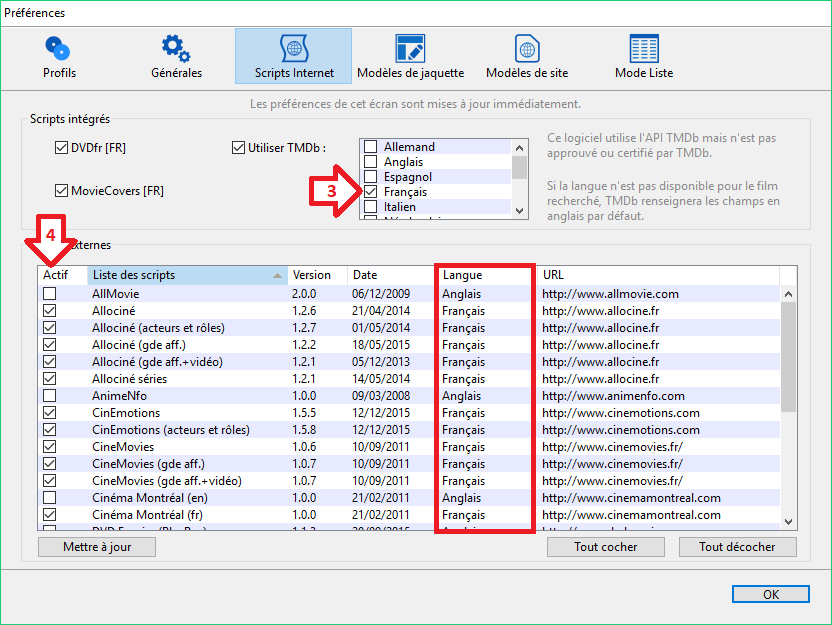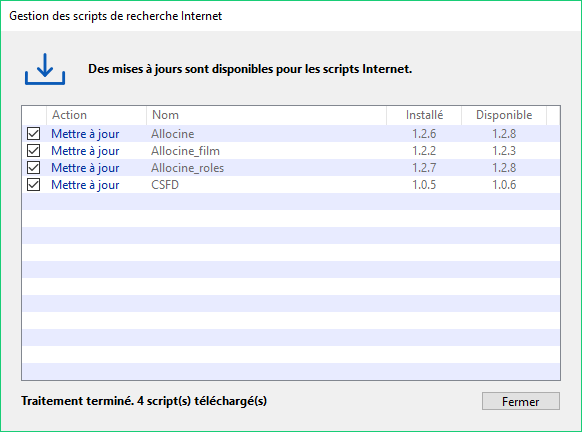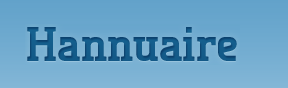9 juin 2017
5
09
/06
/juin
/2017
16:12
Niveau de difficulté: Facile
Nous allons voir maintenant comment définir les scripts à utiliser lors de la recherche d'informations pour ajouter les résultats aux films de votre collection.
1. Pour commencer, cliquez sur le bouton Préférences (Roue dentée).
2. Cliquez maintenant sur le bouton Scripts Internet.
La fenêtre des scripts Internet s'affiche.
Comme vous pouvez le constater, par défaut, tout est coché.
3. Si, comme moi, vous désirez collecter uniquement des informations en français, décochez tout, sauf Français.
4. Puis, dans le cadre Scripts externes, décochez la case dans la colonne Actif des sites dont la colonne Langue affiche autre chose que Français.
5. Exception faite des scripts IMDB, ou il faudra cocher les cases comme indiqué ici, même si la colonne Langue affiche Anglais. C'est le cas des lignes suivantes:
- IMDB (acteurs et rôles; titres français).
- IMDB (titres français).
- IMDB (TV series).
6. Cliquez sur le bouton [Mettre à jour] pour vérifier si certains scripts ont étés mis à jour.
Notez que la liste de scripts externes est susceptible de subir des modifications (ajout, modification ou suppression de sites). Si cela se produit, vous serez prévenu au démarrage de Filmotech.
A chaque fois que cela se produit, procédez comme suit:
1. Cochez la case.
2. Cliquez sur le bouton [Mettre à jour].
3. Enfin, cliquez sur le bouton [Fermer].
Dans cet exemple, il s'agit d'un script qui sera supprimé puisqu'il ne fonctionne plus correctement.
7. Pour finir, cliquez sur le bouton [Fermer].
Nous allons maintenant pouvoir ajouter nos films à la base de donnée.
Table des matières:
1. Télécharger et installer Filmotech
2. Configurer Filmotech
3. Définir les scripts francophones
4. Ajouter un film à la base de donnée
5. Récupérer et ajouter sa base de films Kodi
6. Publier sa base de films sur Internet

/image%2F0724780%2F20210903%2Fob_cab941_blogjmpcomputertrans.png)